Ismerkedés a LibreOffice Impress programmal

Bemutatkozás bemutatóval 1.
Készíts két diából álló bemutatót. A diákhoz válassz egységes hátteret.
- Az első dián három mondatban írd le, mi az, amit szeretsz,
keress a neten mondataidhoz passzoló képeket.
- A második dián három mondatban arról írj,
amit nem szeretsz.
- Mentsd el a munkádat XYbemutatkozas1 néven.
$$\ \ $$
Animációk a dián

Animációk hozzárendelése, módosítása
Rendelj animációkat a szövegdoboz mindhárom mondatához és a diák mindhárom képéhez.
- Az oldalsávon a csillagra kattintva megjelenik az Animációk munkaablak,
ha nem látod a Nézet/Oldalsáv menüben jelöld be a pipát.
- Egyforma animációt rendelj a három mondathoz és egyformát a három képhez.
- A sorrend módosításával érd el, hogy a mondatokhoz passzoló képek a
megfelelő mondat után jelenjenek meg.
- A mondatok kattintásra jelenjenek meg.
- A képek egyszerre jelenjenek meg a hozzájuk tartozó mondatokkal.
- Mentsd el a munkádat XYbemutatkozas2 néven.
$$\ \ $$
Mintadia, diaátmenet
Bemutatkozás bemutatóval 3.
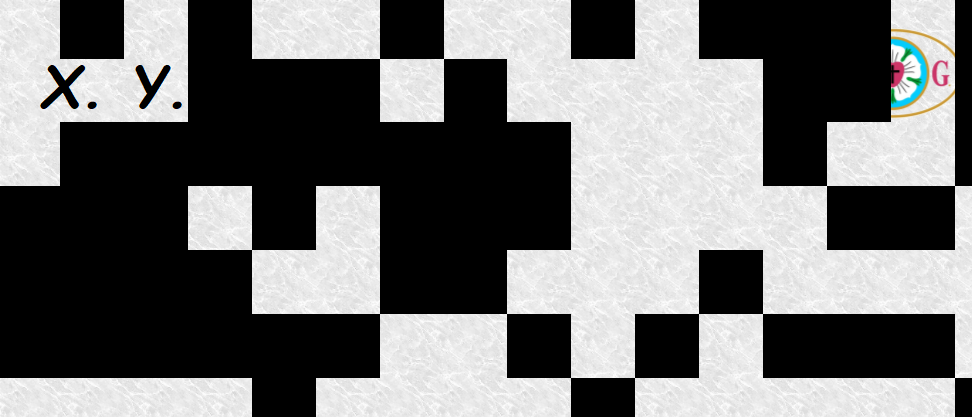 $$\ \ $$
Ha a bemutató összes diáján ugyanazt a változatátást szeretnéd végrehajtani
(pl. oldalszám, logó beszúrása, felsorolást jelző szimbólum megváltoztatása)
célszerű a változatást a Mintadián elvégezni. Menüből elérheted a
Nézet/Mintadia menüponttal, vagy a Mintadia ikonra kattintva.
$$\ \ $$
Ha a bemutató összes diáján ugyanazt a változatátást szeretnéd végrehajtani
(pl. oldalszám, logó beszúrása, felsorolást jelző szimbólum megváltoztatása)
célszerű a változatást a Mintadián elvégezni. Menüből elérheted a
Nézet/Mintadia menüponttal, vagy a Mintadia ikonra kattintva.
- Állíts be a mintadián az alapértelmezettől eltérő betűkészletet.
- Igazítsd balra a címet.
- Állítsd át a vázlatpontokat jelző szimbólumot tetszésed szerint.
- Illesszd be a iskola logóját a diákra. Ehhez az letölthető eredeti
logót átlátszó háttérre kell tenned, és mentened egy átlátszóságot kezelő formátumban.
Munkádat GIMP-ben végezd el.
$$\ \ $$
- Válassz bemutatkozásodhoz egy diaátmenetet. A választékot az oldalsávon
a Diaátmenet ikonra kattintva nézheted meg.
- A második dia automatikusan jöjjön az első után.
- Mentsd el a munkádat XYbemutatkozas3 néven.
$$\ \ $$
Végtelenítés, automatikus vetítés
Utolsó símítások
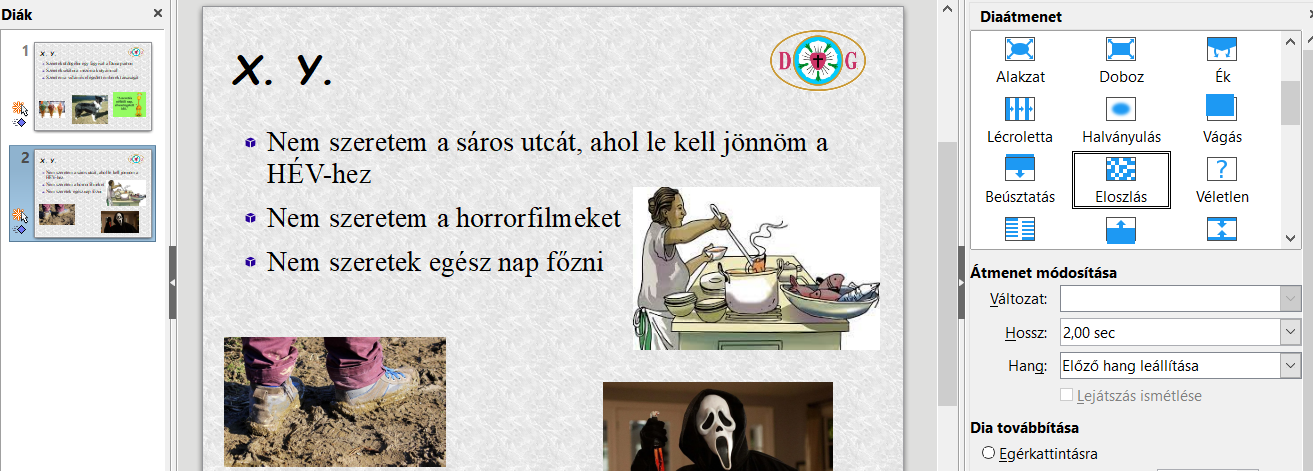 $$\ \ $$
$$\ \ $$
- Állítsunk be végtelenített vetítést a bemutatóra a Diavetítés/Diavetítés beállításai
menüpont segítségével.
$$\ \ $$
- Az animációkat úgy állítsuk be, hogy ne kelljen hozzányúlni a számítógéphez,
és a bemutatkozó vetítésünk folyamatosan fusson.
$$\ \ $$
- Mentsd el a változtatásokat.
$$\ \ $$


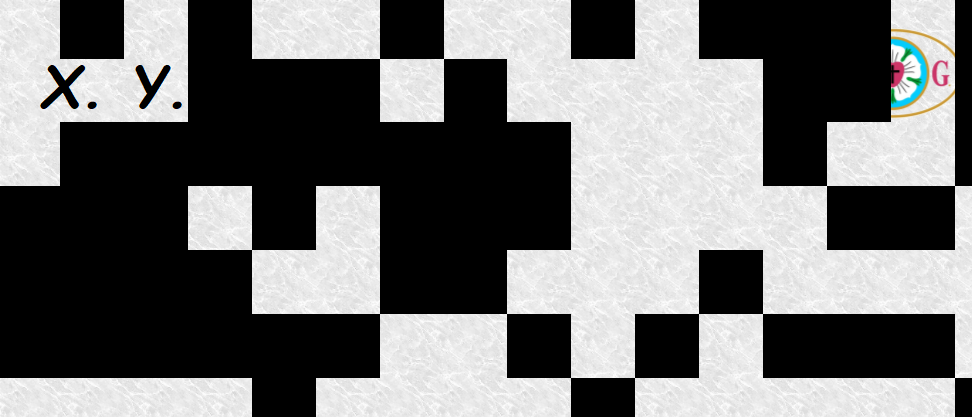 $$\ \ $$
Ha a bemutató összes diáján ugyanazt a változatátást szeretnéd végrehajtani
(pl. oldalszám, logó beszúrása, felsorolást jelző szimbólum megváltoztatása)
célszerű a változatást a Mintadián elvégezni. Menüből elérheted a
Nézet/Mintadia menüponttal, vagy a Mintadia ikonra kattintva.
$$\ \ $$
Ha a bemutató összes diáján ugyanazt a változatátást szeretnéd végrehajtani
(pl. oldalszám, logó beszúrása, felsorolást jelző szimbólum megváltoztatása)
célszerű a változatást a Mintadián elvégezni. Menüből elérheted a
Nézet/Mintadia menüponttal, vagy a Mintadia ikonra kattintva.
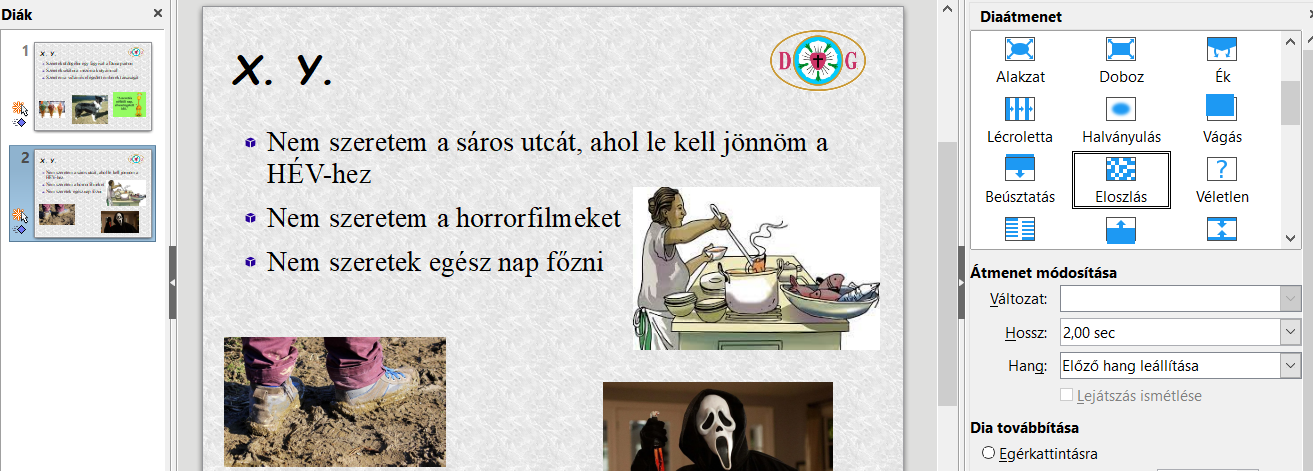 $$\ \ $$
$$\ \ $$